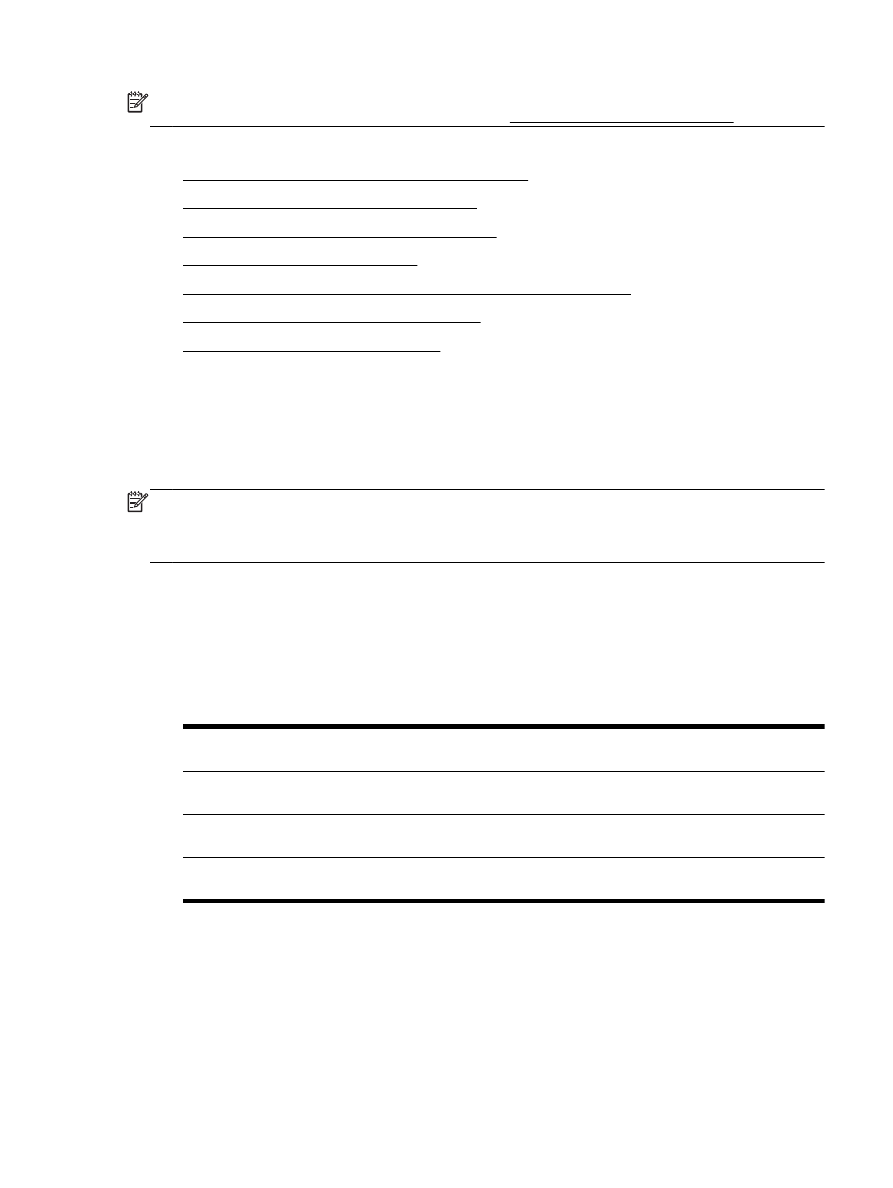
Impression de rapports de confirmation de télécopie
●
Impression de rapports d'erreur de télécopie
●
Impression et affichage du relevé de télécopies
●
Effacement du relevé de télécopies
●
Impression des détails relatifs à la dernière transaction de télécopie
●
Impression d'un rapport sur les ID d'appelant
●
Visualisation de l'historique des appels
Impression de rapports de confirmation de télécopie
Vous pouvez imprimer un rapport de confirmation, soit en cas d'envoi d'une télécopie ou lorsqu'une
télécopie est envoyée ou reçue. Le paramètre par défaut est Activé (Envoi de télécopie), Lorsque la
fonction est désactivée, un message de confirmation s'affiche un bref instant sur le panneau de
commande après l'envoi ou la réception de chaque télécopie.
REMARQUE : Vous pouvez inclure une image de la première page de la télécopie sur le rapport de
confirmation d'envoi de télécopie si vous sélectionnez l'option Après l'envoi d'une télécopie ou Activé
(envoi et réception de télécopies), et si vous numérisez la télécopie pour l'envoyer à partir de la
mémoire ou utilisez l'option Numériser et télécopier.
Pour activer la confirmation de télécopie
1.
Sur le panneau de commande de l'imprimante, touchez Configuration.
2.
Touchez Configuration de la télécopie.
3.
Touchez Rapports et Confirmation de télécopie.
4.
Sélectionnez l’une des options suivantes.
Désactivé
N'imprime pas de rapport de confirmation de télécopie lorsque vous réussissez à envoyer
ou recevoir des télécopies. C'est le réglage par défaut.
Après l'envoi d'une
télécopie
Imprime un rapport de confirmation de télécopie à chaque télécopie envoyée.
Après réception d'une
télécopie
Imprime un rapport de confirmation de télécopie à chaque télécopie reçue.
Activé (envoi et
réception de télécopies)
Imprime un rapport de confirmation de télécopie à chaque télécopie envoyée et reçue.
Pour inclure une image de la télécopie sur le rapport
1.
Sur le panneau de commande de l'imprimante, touchez Configuration.
2.
Touchez Configuration de la télécopie.
3.
Touchez Rapports et Confirmation de télécopie.
4.
Touchez Après l'envoi d'une télécopie ou Activé (envoi et réception de télécopies).
5.
Appuyez sur Confirmation télécopie avec image.
FRWW
Impression de rapports 63